Genie présente une dernière modèle de réécriture de texte capable de réécrire et d'optimiser rapidement le contenu à quelque fin que ce soit. Avec cet outil d'IA pour réécrire le contenu, vous pouvez améliorer votre contenu existant ou générer un contenu complètement nouveau. Tout cela est possible sans avoir à passer des heures devant un ordinateur.
Alors, lisons la documentation et apprenons à utiliser le réécrivain de contenu Genie AI.
Guide étape par étape pour utiliser l'outil Genie AI pour réécrire du contenu #
Vous pouvez utiliser le Rédacteur de contenu Modèle de deux manières différentes.
Utilisation du tableau de bord GetGenie #
Connectez-vous à votre tableau de bord d'administration WordPress → 1. Obtenez Genie → 2. AI Writing → 3. Rechercher Rédacteur de contenu modèle→ 4. Sélectionnez et commencez à utiliser
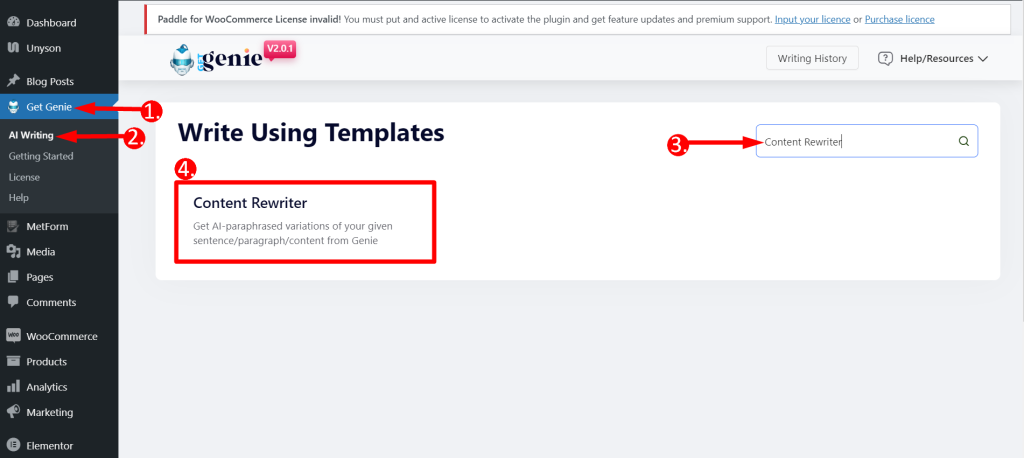
- Mettez votre contenu dans le Votre champ Contenu.
- Choisissez-en un Langue en fonction de votre préférence
- Sélectionner la sortie Ton
- Ensuite, réglez le niveau de créativité de votre contenu. Cela aide l’IA à comprendre à quel point elle doit être créative pour ce contenu spécifique. Plus votre ensemble est créatif, plus il générera de contenu engageant. Nous vous recommandons de le régler à 4/5.
- Met le limiter votre production. Par défaut, il y a 2 résultats/sortie. Vous pouvez l'augmenter en fonction de vos besoins. N'oubliez pas que chaque sortie utilise votre crédit. Ainsi, à des fins de tests, nous vous recommandons de générer moins de résultats.
- Enfin, cliquez sur le Écrire et découvrez la magie de GetGenie.
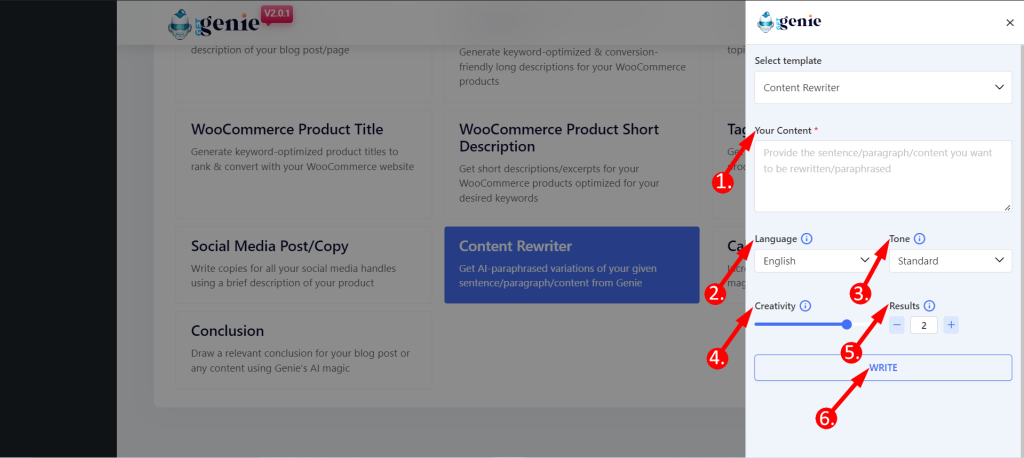
Voici comment le modèle génère des sorties –
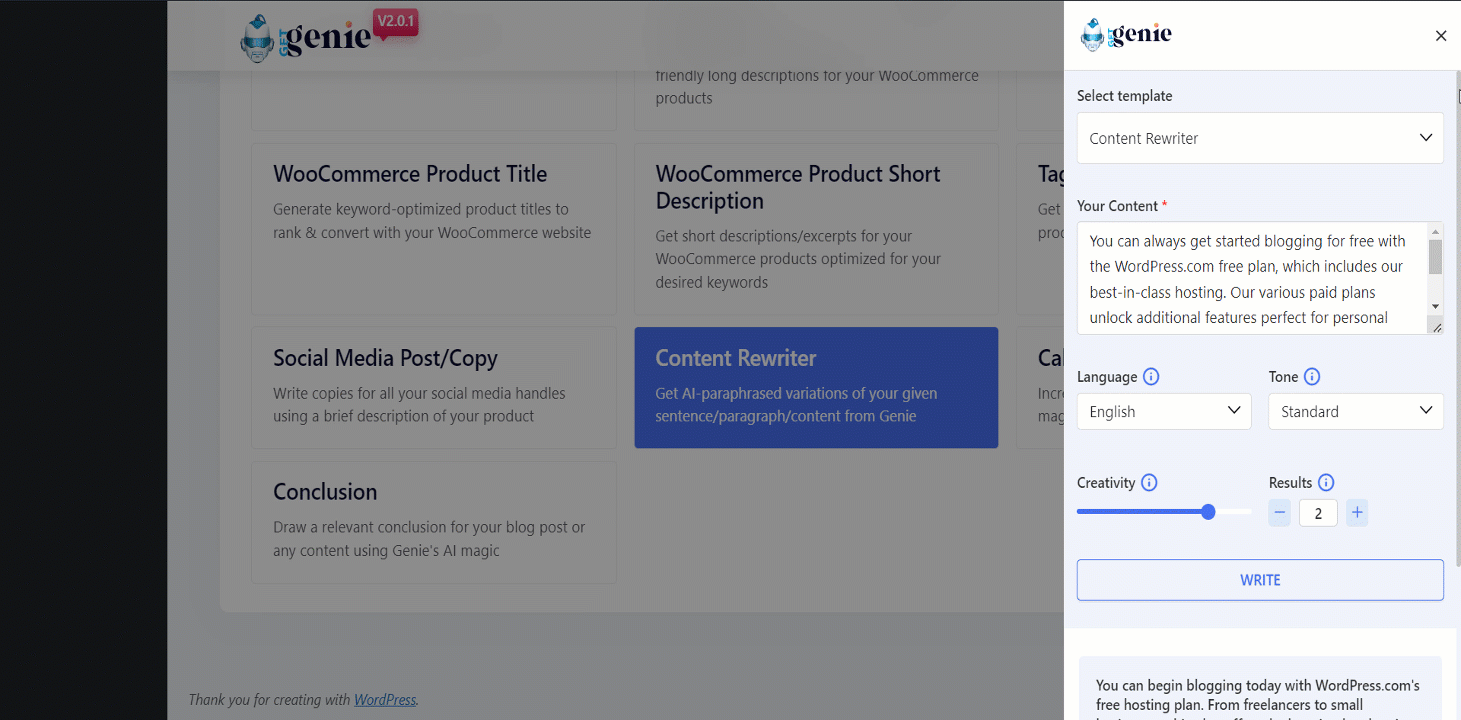
Vous pouvez cliquer sur le contenu que vous souhaitez utiliser et il sera copié dans votre presse-papiers. Maintenant, collez-le où vous voulez et commencez à obtenir plus de conversions !
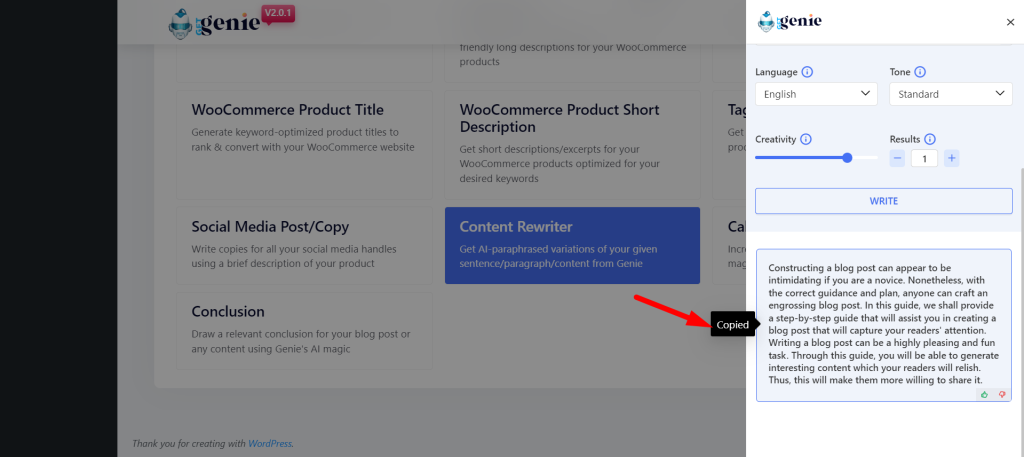
Utilisation du modèle Content Rewriter dans la publication/la page #
- Dans le menu WordPress, accédez à Articles/Pages
- Créer un nouvel article/page ou modifier un ancien contenu
- Cliquer sur Écrit pour moi.
- Trouver Rédacteur de contenu.
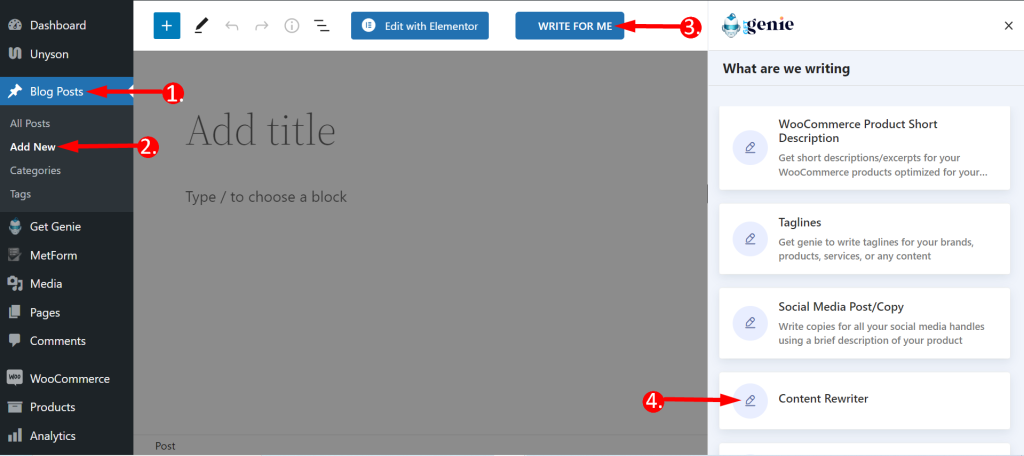
Ici, le modèle et les étapes sont les mêmes que précédemment. Suivez simplement la procédure précédente et cliquez sur le bouton Écrire. Vous trouverez votre copie rédigée par GetGenie AI.
Vous pouvez cliquer sur le contenu, il sera copié dans le presse-papiers afin de pouvoir l'utiliser où vous le souhaitez.
Vous pouvez également cliquer sur le icône bleue « + » dans le coin supérieur droit du contenu et insérez-le directement dans votre message.
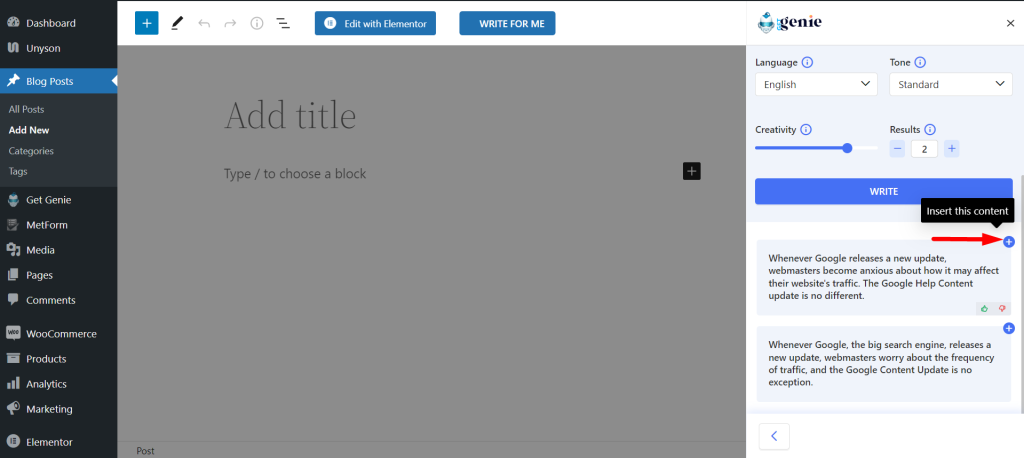
Modèle de réécrivain de contenu utilisant la touche de raccourci #
En utilisant barre oblique inverse(\) tu peux trouver Rédacteur de contenu lors de l’écriture ou de l’édition d’un contenu. Voici les étapes :
- Tapez une barre oblique inverse (\) en écrivant un contenu
- Trouver Rédacteur de contenu à partir de la boîte d'options
- La sélection et le reste des étapes sont les mêmes
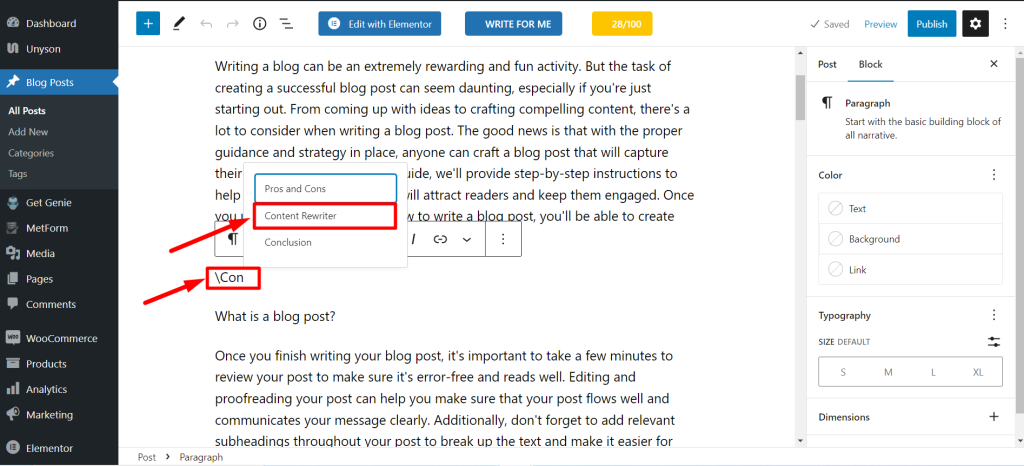
Essayez ce modèle Genie aujourd'hui et voyez ce que le meilleur réécrivain de contenu IA peut faire pour vous !
Recette à écrire avec le modèle Content Rewriter #
Voici un exemple de génération de contenu en utilisant Rédacteur de contenu.
Saisir #
Votre contenu : Chaque fois que le moteur de recherche géant Google publie une nouvelle mise à jour, les webmasters s'inquiètent de la fréquence du trafic, et la mise à jour du contenu utile de Google n'a rien d'exceptionnel. Langue: Anglais Ton: Standard La créativité: 4 Résultats: 2
Sortir #
1. Chaque fois que Google publie une nouvelle mise à jour, les webmasters s'inquiètent de l'impact que cela pourrait avoir sur le trafic de leur site Web. La mise à jour du contenu de l'aide Google n'est pas différente. 2. Chaque fois que Google, le grand moteur de recherche, publie une nouvelle mise à jour, les webmasters s'inquiètent de la fréquence du trafic, et la mise à jour du contenu Google ne fait pas exception.




